Inilah cara Anda dapat memperbarui BIOS komputer Anda untuk membantu melindungi diri Anda sendiri
Diterbitkan: 2018-06-04Rasanya kita tidak dapat melihat berita saat ini tanpa melihat laporan kerentanan besar dan menakutkan yang memengaruhi komponen inti sistem Anda. Beberapa minggu yang lalu Microsoft dan Google mengumumkan lebih banyak masalah – Rogue System Register Read dan Speculative Store Bypass – yang merupakan varian teknis dari kerentanan Spectre dan Meltdown yang belum jauh dari siklus berita teknologi tahun ini.
Jadi apa artinya ini bagi Anda? Yah, itu mungkin berarti Anda akan memiliki beberapa pembaruan untuk ditangani untuk CPU Anda, kemungkinan dikirimkan dalam bentuk pembaruan firmware untuk sistem Anda. Ini biasanya disebut pembaruan BIOS, meskipun Anda lebih cenderung memperbarui Antarmuka Firmware Terpadu Terpadu, atau UEFI, sebagai gantinya.
Jika semua ini terdengar Yunani bagi Anda, jangan khawatir. Meskipun sedikit lebih terlibat daripada pembaruan sistem operasi standar, Anda tidak perlu takut untuk memperbarui BIOS Anda – ini adalah proses yang cukup mudah saat ini.
Pengguna Mac memilikinya dengan mudah
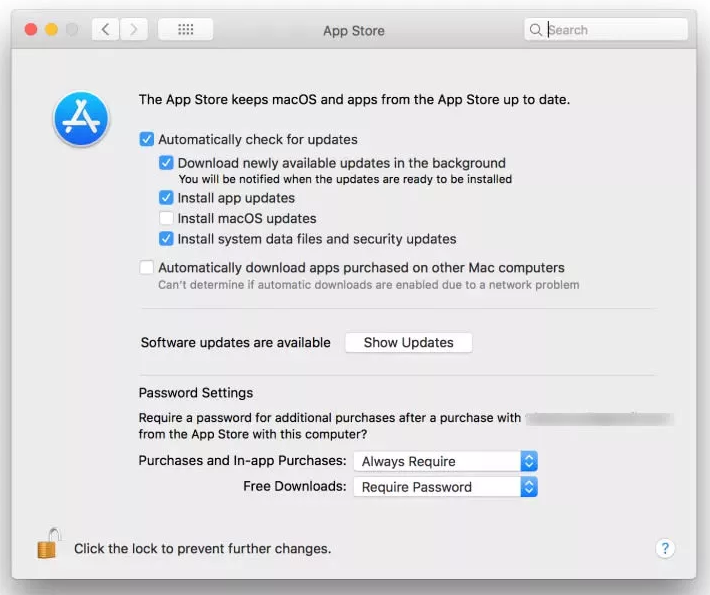
Gambar: Lifehacker
Oke, jadi jika Anda pengguna Mac dan khawatir tentang pembaruan keamanan yang hilang yang membahas masalah perangkat keras dalam berita – jangan khawatir. App Store akan secara otomatis mengunduh pembaruan sistem untuk Anda jika Anda memintanya, atau Anda dapat memeriksanya secara teratur jika Anda tidak menyukai rute otomatis. Apple membuat proses ini tidak menyakitkan, dan ini adalah salah satu keuntungan mereka memiliki ekosistem tertutup.
Pengguna Windows, tidak begitu banyak
Buat kopi dan duduklah dengan nyaman, Anda mungkin akan berada di sini sebentar. Proses untuk memperbarui firmware sistem Anda tidak buruk, tetapi tidak semudah di Mac. Hal pertama yang pertama, periksa Pembaruan Windows. Itu tidak akan memperbarui BIOS motherboard, tetapi akan memperbarui semua file sistem Anda untuk menyertakan perbaikan bug atau pembaruan keamanan.
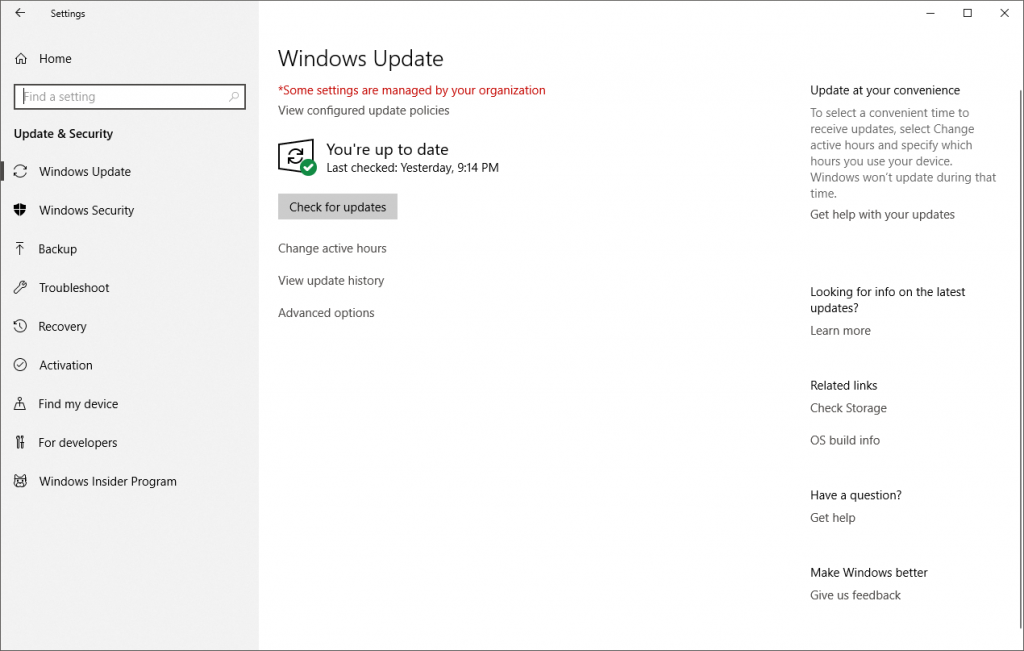
Jika Anda pengguna laptop, cara terbaik untuk mendapatkan driver atau file pembaruan BIOS adalah dengan mengunjungi situs web produsen dan mencari bagian dukungan. Anda mungkin perlu mengetahui secara pasti merek dan model laptop yang Anda gunakan, yang kemungkinan akan tertera pada stiker di bagian bawah komputer Anda.
Jika laptop Anda sudah terdaftar di pabrikan, Anda biasanya bisa mendapatkan rute yang lebih mudah untuk ini dengan masuk ke akun Anda di situs web mereka dan melihat bagian akun Anda yang membahas tentang perangkat terdaftar. Setiap produsen meng-host pembaruan mereka di lokasi yang berbeda di situs mereka, jadi ini mungkin memerlukan sedikit pencarian.
Jika keberuntungan ada di pihak Anda, pabrikan laptop Anda akan menawarkan beberapa jenis utilitas perangkat lunak yang akan membantu Anda mengetahui driver dan pembaruan apa yang Anda perlukan untuk mesin khusus Anda. Mungkin juga ada utilitas pembaruan BIOS, untuk mempermudah proses pembaruan.
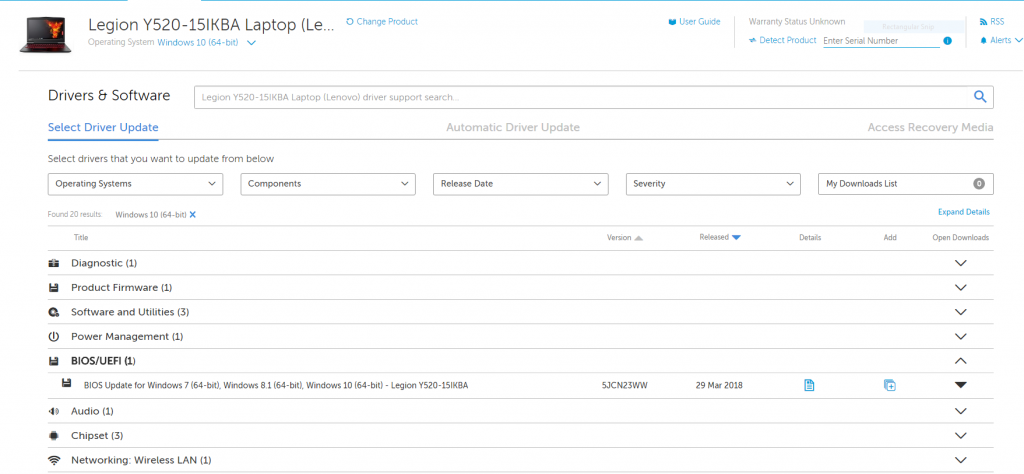
Ada jutaan laptop yang berbeda dan proses memperbarui BIOS Anda dapat bervariasi bahkan dengan pabrikan yang sama. Jika pabrikan Anda tidak memiliki utilitas sendiri untuk menjalankan semua pembaruan untuk Anda, Anda harus mencari file BIOS terbaru, minimal.
Apakah pembaruan itu kemudian diinstal menggunakan utilitas khusus atau menggunakan alat seperti Rufus untuk membuat kunci USB yang dapat di-boot dan menjalankan pembaruan BIOS dari MS-DOS, itu sepenuhnya tergantung pada bagaimana pabrikan laptop Anda menangani pembaruan semacam ini.

Jika Anda menggunakan PC desktop, Anda juga memiliki beberapa opsi untuk memperbarui. Pabrikan sistem Anda mungkin yang menawarkan pembaruan BIOS, terutama jika Anda membeli sistem yang dibuat sebelumnya. Jika demikian, rutenya sama dengan pengguna laptop. Anda mungkin juga harus mencari pabrikan motherboard Anda untuk mendapatkan pembaruan BIOS seperti itu, terutama jika Anda membangun sistem Anda sendiri.
Jika Anda tidak tahu motherboard mana yang ada di sistem Anda – tekan Windows Key + R, ketik 'msinfo32,' dan cari daftar System Manufacturer dan System Model. Jika ini tidak cukup spesifik, Anda dapat menggunakan aplikasi pihak ketiga seperti CPU-Z atau HWINfo untuk membantu Anda.

Setelah Anda mengetahui produsen dan nomor model Anda, cari halaman dukungan yang sesuai di situs web produsen. Sama seperti dengan petunjuk laptop, Anda akan mencari halaman driver untuk motherboard Anda, dan kemudian salah satu utilitas yang akan memperbarui driver dan firmware untuk Anda, file BIOS, atau kombinasi file BIOS dan utilitas flashing.
Bergantung pada file yang Anda dapatkan, proses pembaruan BIOS Anda akan berbeda. Sebagian besar Anda akan menemukan diri Anda menjalankan utilitas langsung dari Windows atau menyalin file ke drive USB, me-reboot komputer mereka, menekan tombol DEL (atau kunci apa pun yang digunakan sistem Anda) selama POST untuk masuk ke BIOS dan mem-flash file BIOS yang diperbarui ke motherboard.
Kadang-kadang ini agak sulit ditemukan, pada motherboard Gigabyte saya dengan mudah ada popup kecil di bagian bawah layar. Jika Anda melakukan overclocking pada sistem Anda, gunakan pilihan reset BIOS untuk meletakkan semuanya ke konfigurasi stok sebelum pembaruan.
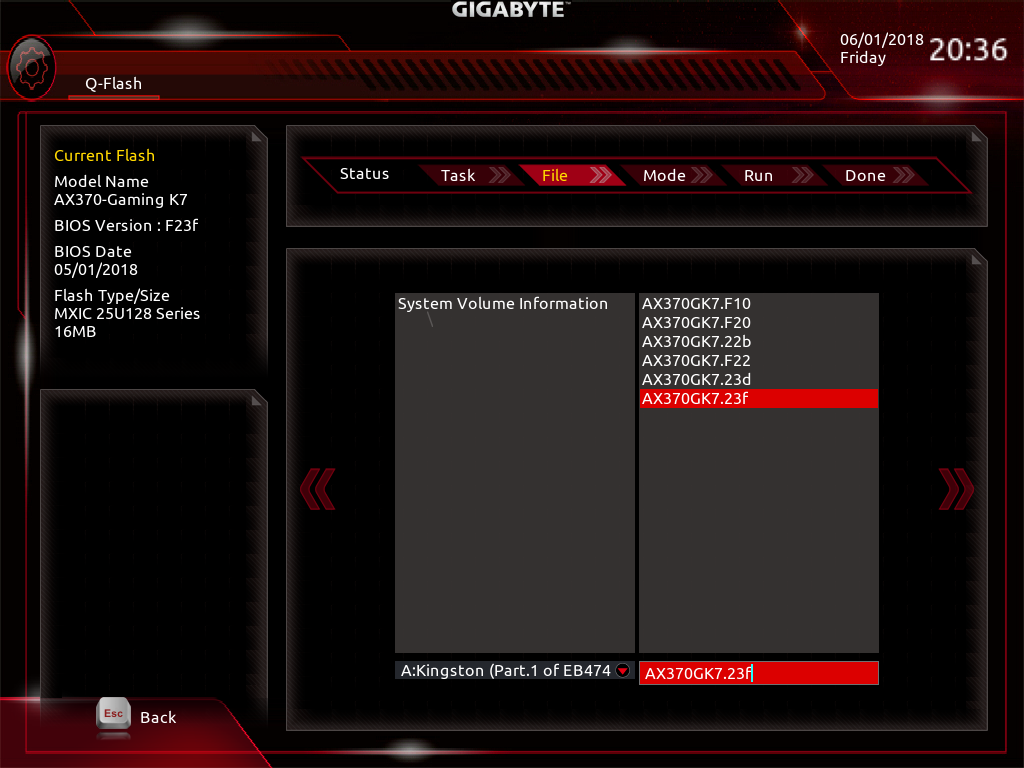
Pabrikan motherboard Anda akan memiliki dokumentasi tentang cara terbaik untuk melakukan ini untuk papan tertentu, jadi saya sarankan mencari di halaman dukungan mereka untuk langkah-langkah yang tepat, karena mungkin ada sesuatu yang belum saya sebutkan di sini.
Sekedar FYI – Pembaruan BIOS bisa sedikit menakutkan
Perlu diketahui, pembaruan BIOS tampak sederhana dan juga sesuatu yang Anda tidak ingin dipusingkan – jika terjadi kesalahan, itu akan menjadi kesalahan besar. Sebelum menjalankan pembaruan BIOS, pastikan Anda membuat cadangan file penting Anda, untuk berjaga-jaga. Anda juga dapat menggunakan sesuatu seperti Macrium Reflect untuk membuat citra sistem jika Anda memiliki cukup ruang di drive sekunder. Pastikan laptop Anda dicolokkan ke stopkontak, bukan pada daya baterai, dan jangan matikan atau reboot desktop atau laptop Anda selama proses pembaruan kecuali jika utilitas pembaruan memberi tahu Anda bahwa aman untuk melakukannya.
Setelah pembaruan selesai, Anda mungkin perlu mem-boot kembali ke BIOS sistem Anda – biasanya dengan menekan tombol DEL atau F2 saat boot – dan mengatur ulang pengaturan apa pun yang telah dikonfigurasi sebelumnya. Anda juga mungkin harus mengulang pengaturan kipas yang Anda miliki, dan Anda dapat melanjutkan dan menerapkan overclock yang sebelumnya Anda miliki.
Menganggap bahwa pabrikan sistem Anda mirip dengan kebanyakan, Anda harus mencari tahu tentang pembaruan BIOS dengan memeriksa halaman dukungan pabrikan Anda secara teratur kecuali Anda menjalankan program pembaruan otomatis. Cara yang baik untuk memastikan ini adalah dengan membuat pengingat berulang di kalender favorit Anda sehingga Anda tidak melewatkan sesuatu yang penting untuk komponen utama Anda.
Sudahkah Anda memperbarui BIOS Anda baru-baru ini atau apakah Anda mendorongnya ke pembakar belakang? Beri tahu kami di komentar.
